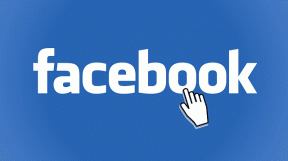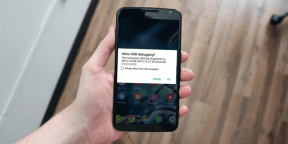5 เคล็ดลับที่เป็นประโยชน์สำหรับ Nexus 6P เพื่อให้ได้ประโยชน์สูงสุด
เบ็ดเตล็ด / / December 02, 2021
ในช่วงสองสามสัปดาห์ที่ผ่านมา ฉันได้เปลี่ยนมาใช้ Nexus 6P และมันยอดเยี่ยมมาก ด้วยกล้องที่น่าประทับใจและประสบการณ์การใช้งานที่ราบรื่นของมัน ยิ่งไปกว่านั้น อุปกรณ์ยังมาพร้อมกับ Android Marshmallow เวอร์ชันล่าสุด กับ Nexus Imprint เป็นไอซิ่งบนเค้ก

ขณะใช้อุปกรณ์ ต่อไปนี้คือคำแนะนำและเคล็ดลับที่น่าสนใจบางส่วนที่ฉันพบ และฉันคิดว่าผู้อ่านที่ใช้ Nexus 6P อาจพบว่ามีประโยชน์ ต่อไปนี้เป็นเคล็ดลับและกลเม็ดเด็ดๆ 5 ข้อในการใช้ประโยชน์สูงสุดจาก Nexus 6P ของคุณ
1. ใช้เซ็นเซอร์ลายนิ้วมือเพื่อซื้อสินค้าใน Play Store
การดาวน์โหลดแอปฟรีนั้นตรงไปตรงมาเมื่อพูดถึง Android และไม่ขอให้คุณป้อนรหัสผ่านทุกครั้งที่ดาวน์โหลด ต่างจาก iOS ซึ่งต้องการการตรวจสอบสิทธิ์ของคุณ แม้ว่าคุณจะดาวน์โหลดแอปฟรีก็ตาม แต่ถ้าคุณกำลังดาวน์โหลดแอปแบบชำระเงิน คุณจะถูกขอให้ ตรวจสอบสิทธิ์การซื้อโดยใช้บัญชี Google ของคุณ ข้อมูลประจำตัว

อย่างไรก็ตาม ใน Nexus 6P ด้วย Marshmallow และ Nexus Imprint คุณสามารถใช้ลายนิ้วมือเพื่อตรวจสอบสิทธิ์การซื้อบน Play Store คุณต้องเปิดใช้งานการรักษาความปลอดภัยด้วยลายนิ้วมือจากการตั้งค่า Android จากนั้นเปิดหน้าการตั้งค่า Play Store


ที่นี่เลื่อนลงและเปิดใช้งานตัวเลือกการตรวจสอบลายนิ้วมือและคุณจะถูกขอให้ป้อนรหัสผ่านครั้งเดียว หลังจากตรวจสอบสิทธิ์สำเร็จแล้ว ลายนิ้วมือของคุณจะใช้ได้กับการซื้อในอนาคตทั้งหมด
2. เปิดใช้งาน UI ของระบบและเปอร์เซ็นต์แบตเตอรี่
ต่างจาก Android L การตั้งค่าแบตเตอรี่ของ Android M ไม่มีตัวเลือกให้แสดงเปอร์เซ็นต์แบตเตอรี่บนแถบสถานะ

ตัวเลือกยังคงอยู่ที่นั่น แต่อยู่ภายใต้เมนูที่ซ่อนอยู่ของ System UI Tuner หากต้องการเปิดใช้งานตัวเลือก System UI Tuner ให้ดึงลิ้นชักการแจ้งเตือนลงมาแล้วแตะไอคอนการตั้งค่าเฟืองค้างไว้ประมาณ 5 ถึง 7 วินาทีแล้วปล่อย

การตั้งค่า Android จะเปิดขึ้นและคุณจะได้รับข้อความ ยินดีด้วย! เพิ่ม System UI Tuner ใน Settings. ตอนนี้ภายใต้ System UI Tuner คุณสามารถเปิดใช้งานเปอร์เซ็นต์แบตเตอรี่ได้ คุณยังสามารถแก้ไขไทล์ควบคุมและไอคอนแถบสถานะได้ คุณสามารถ ดูวิดีโอนี้ เพื่อความเข้าใจที่ดีขึ้น


3. ใช้ที่ชาร์จแบบกล่อง
Nexus 6P มาพร้อมกับการชาร์จที่รวดเร็วและการชาร์จเพียง 10 นาที ทำให้คุณมีเวลาสแตนด์บายประมาณ 5 ถึง 6 ชั่วโมง ต้องขอบคุณสายชาร์จที่มาพร้อมกับกล่อง สาย USB Type-C.
คุณสามารถใช้สายเคเบิลของ Nexus 6P เพื่อชาร์จอุปกรณ์จ่ายไฟ USB Type-C อื่นๆ ได้ วิธีนี้จะมีประโยชน์หากเพื่อนของคุณต้องการแบตเตอรี่เหลือใช้สักสองสามชั่วโมงก่อนที่จะไปที่ที่ชาร์จที่ผนัง
4. การแจ้งเตือนพัลส์สี RGB
Nexus 6P ให้การแจ้งเตือนแบบพัลส์ที่โดดเด่น และคุณสามารถเปิดใช้งานได้ภายใต้การตั้งค่าการแสดงผลเพื่อรับการแจ้งเตือนของแอปโดยใช้ไฟสัญญาณพัลส์ อย่างไรก็ตาม แม้ว่าอุปกรณ์จะมีการแจ้งเตือนแบบสี RGB แต่คุณจะไม่ได้รับตัวเลือกในการปรับแต่งสีการแจ้งเตือนตามแอป

แอปของบุคคลที่สามชื่อ ตัวจัดการแสง สามารถใช้ในเครื่องเพื่อรับไฟแจ้งเตือนแบบหลายสี เราได้ครอบคลุมแอพแล้วและ คุณสามารถตรวจสอบคุณสมบัติของมันได้.

5. ปรับแต่งแอนิเมชั่นเพื่อทำให้อุปกรณ์เร็วขึ้น
Nexus 6P เป็นหนึ่งในอุปกรณ์ที่เร็วที่สุดที่ฉันเคยใช้มาจนถึงปัจจุบัน และต้องบอกว่าเป็นประสบการณ์ที่ราบรื่นที่สุดเมื่อเทียบกับอุปกรณ์อื่นๆ แต่ก็ยังมีการปรับแต่งเล็กน้อยใน ตัวเลือกนักพัฒนา จะ ทำให้เครื่องรู้สึกไวขึ้นมาก. หากต้องการเปิดใช้งานสิ่งเหล่านี้ ให้เปิด การตั้งค่า เมนูและไปที่ เกี่ยวกับโทรศัพท์. ที่นี่แตะ สร้างจำนวน ต่อเนื่อง 7 ครั้งและคุณจะเห็นการยืนยัน – เปิดใช้งานตัวเลือกสำหรับนักพัฒนาแล้ว.

ตอนนี้ไปที่ ตัวเลือกนักพัฒนา และเปลี่ยนค่าของ ขนาดแอนิเมชั่นหน้าต่าง, สเกลระยะเวลาของแอนิเมชั่น และ สเกลแอนิเมชั่นการเปลี่ยนภาพ ถึง .5x คุณควรรู้สึกถึงการเปลี่ยนแปลงอย่างแน่นอน เมื่อคุณทำตามขั้นตอนนี้แล้ว

บทสรุป
ฉันหวังว่าคุณจะสนุกกับการใช้ Nexus 6P โดยเฉพาะกล้อง หากมีเคล็ดลับเพิ่มเติมที่คุณต้องการรวมไว้ โปรดระบุในความคิดเห็น